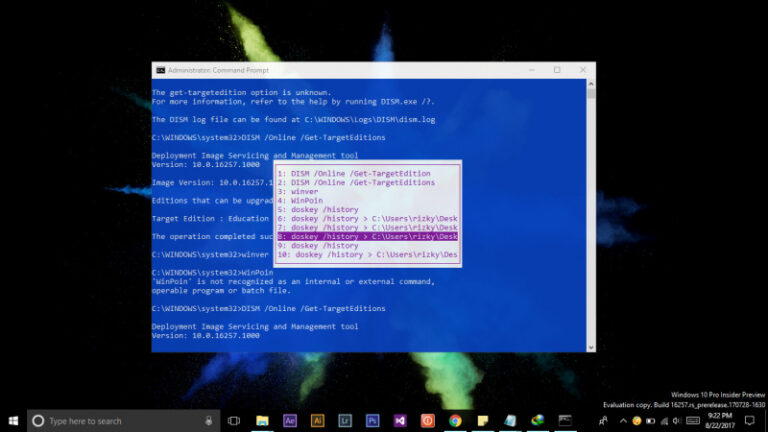Siapa diantara kamu disini yang menggunakan Microsoft Edge sebagai browser default pada perangkat Windows 10 milikmu? Pastinya kamu pernah merasa kesal, jika website yang sering kamu kunjungi tidak muncul pada menu top sites di Microsoft Edge.
Menu top sites di Microsoft Edge bisa dibilang merupakan shortcut untuk kamu yang sering membuka suatu website tertentu. Jadi, jika kamu sering membuka suatu website misalnya WinPoin.com, maka nantinya website tersebut akan muncul pada menu top sites.
Baca juga:
- Inilah Kelebihan Microsoft Edge Dibandingkan Browser Lainnya!
- Microsoft Edge Kamu Bermasalah? Perbaiki dengan Cara ini
Akan tetapi, terkadang opsi tersebut tidak akan muncul jika semua kolom top sites sudah terisi. Nah, maka dari itu pada kesempatan kali ini WinPoin akan memberikan tutorial bagaimana cara menambahkan website ke menu top sites di Microsoft Edge. Berikut ini adalah langkah-langkahnya:
- Pertama, silakan kamu buka Microsoft Edge. Setelah itu, bukalah tab baru dan nantinya akan muncul menu top sites.
- Jika sudah, kamu tinggal pilih opsi Add Website di menu top sites.
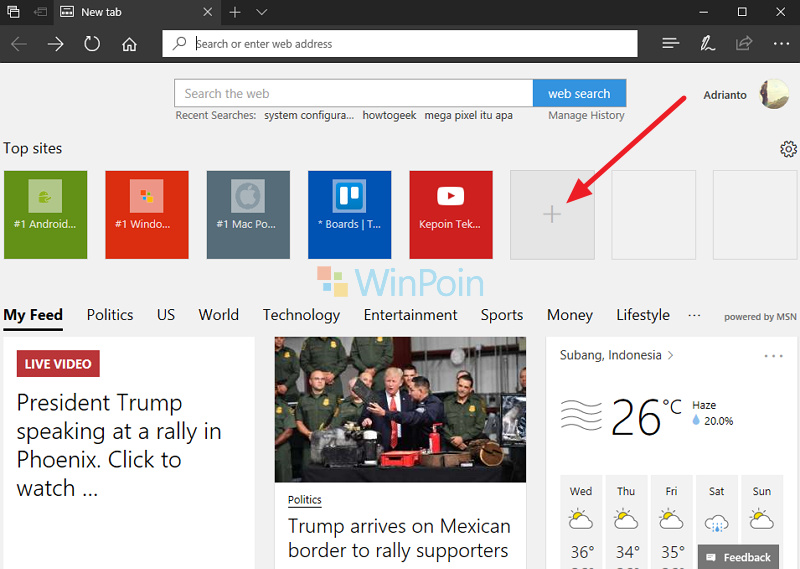
- Isikan alamat website dan pilih menu Add.

- Done, website yang ingin kamu kunjungi sekarang sudah ada dalam menu top sites di Microsoft Edge.
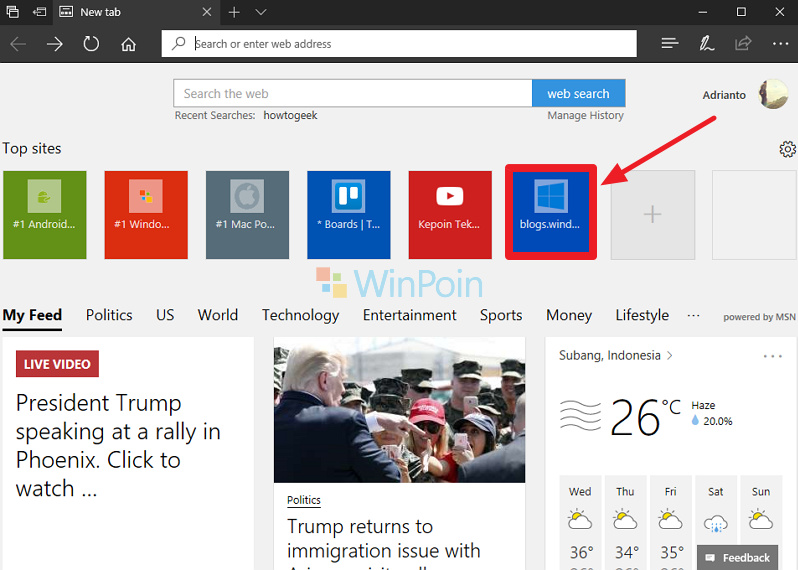
Nah, begitulah cara menambahakan suatu website ke menu top site yang ada di Microsoft Edge. Bagaimana, sangat mudah bukan caranya?